excel拖动排列步骤如下:1.我在EXCEL中输入以下数字,如图:2.现在我要想复制“1”,则拖动单元格A1,但此该你会发现,在下拖动下方有个方框,如图:3.上步出现的情况便是以顺序的方式出现,但你只需要点动那个右下方的方框,选择“复制单元格”即可......
怎样在Excel中进行随机排序
Excel教程
2021-11-13 11:52:20
有时我们需要对数据进行随机排序而不是按照某种关键字进行升序或降序排列。例如在编排考场时对考生的排序就需要一个随机顺序。下面用一个例子来说明一下随机排序的方法,下表中B2:B126是一列名单,是按笔画顺序排列的,为了便于查看最后的效果,我们在姓名的左边加了一个序号列。

1.在名单列表的右边增加一列,在第一个姓名的右侧单元格(此处为C2)中输入“=RAND()”并回车,可以看到随机函数RAND()产生了一个随机数。
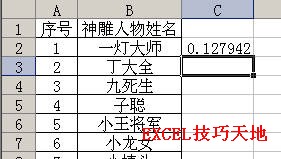
2.再次选择C2单元格,双击单元格右下角的填充柄,Excel自动将随机数列填充到每个姓名的右侧。
上述1、2两步还可以这样操作:从C2单元格开始选择整个姓名右侧的单元格,本例中为C2:C126,然后输入“=RAND()”,输入的内容可以在编辑栏和C2单元格中看到,最后按“Ctrl+Enter”将随机数填充到整个选中的范围。
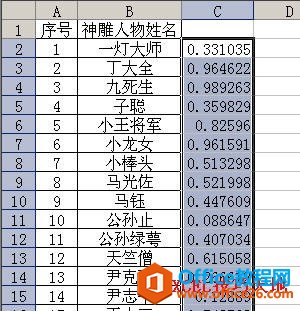
3.选择C2:C126中的某一单元格,单击工具栏中的排序按钮,选“A→Z”或“Z→A”都可以。这时Excel自动用“扩展选定区域”的方式将整个A1:B126随机排列好了。
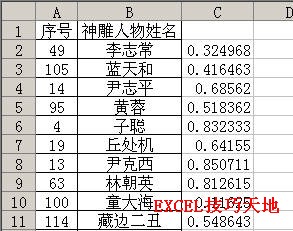
需要注意的是:排序时,C列中的随机函数又重新产生了新的随机数,所以排序后的C列看上去并不是按升序或降序排列的。但这并不影响我们所需要的结果。以后每单击一次排序按钮,Excel都会进行一次新的随机排序。
4.删除C列。
相关文章
